从官网下载,安装完之后设置一下主题的颜色,设置为暗黑色的用起来比较舒服。但是按照网上其他人的教程设置时,都说在File->setting里面有选项,但是我在File里怎么也找不到Setting这个选项卡,最后在Pycharm->Preferences中找到了。
发现很多的软件,在Preferences里面都有类似Setting的选项,以后也记得去这里设置吧。
将Apperance->Theme改为Darcula就行了。
改好后的效果如下图。
同时,下图也是设置Python解释器的操作。我的系统中装了好几个python,在这里需要指定一下用哪个。除了版本的区别外,还有就是每个版本对应的库。因为我还装了Anaconda,想用它的解释器,所以就选最后的那个了,在解释器的下面会列出来当前这个解释器所安装的各种库,这些库其实都是Anaconda自己安装的,省了很多的操作,很方便。
下图是我选择了另外的解释器,可以看到,它下面的列表中几乎没有什么库,这可怎么用,到时候用啥没啥。所以还是选上面的Anaconda吧。
解释器的事情说完了,这面说说调试运行的操作。
具体来说就是在运行写好的代码之前,需要给它设置一下运行环境。具体如下图:
选择右上角的Edit Configuration那个按钮,进入了下图的界面:
然后点击左上角的那个“+”,添加一个配置。
我在这里使用的是Python这个选项,网上很多教程都说用Compound,但是我选择完了出现的界面又和他们的教程不一样,就没再按照他们的教程做,反正选择Python后运行也是好好的,结果也符合期望,就先用它吧,以后需要时再去使用compound。选择Python后又会出现对话框:
我起了跟源文件一样的名字。
然后接下来的这个界面比较重要。
上图中Script那一行可以不用填,最后把这个对话框关闭之后系统会自动填好,如下图。
下面的Script parameters这个比较有用,它是用来启动脚本时给脚本传递参数的,比如当前的这个脚本写好后文件名为mytest.py,它可以接受用户指定的参数,然后在命令行运行的时候需要这样写:
python mytest.py -a 1 -b 3- 1
script parameters 后面的-a 1 -b 3就是传递给它的参数,要不然你在IDE里点击运行按钮之后,怎么把那一坨参数传给他?
下图是在上图关闭后重新打开配置文件后的情况。可见,script一栏系统自动填好了,内容就是当前调试的py文件的路径。下面的参数我删除了,因为当前的测试程序没有解析参数的功能,楞添加参数后运行会出错误的。
最后上一张最终的运行图吧。
收工。
--------------------- 本文来自 k7arm 的CSDN 博客 ,全文地址请点击:https://blog.csdn.net/k7arm/article/details/76286034?utm_source=copy








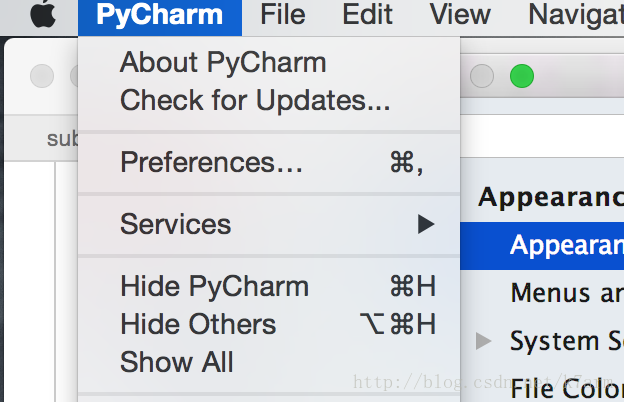
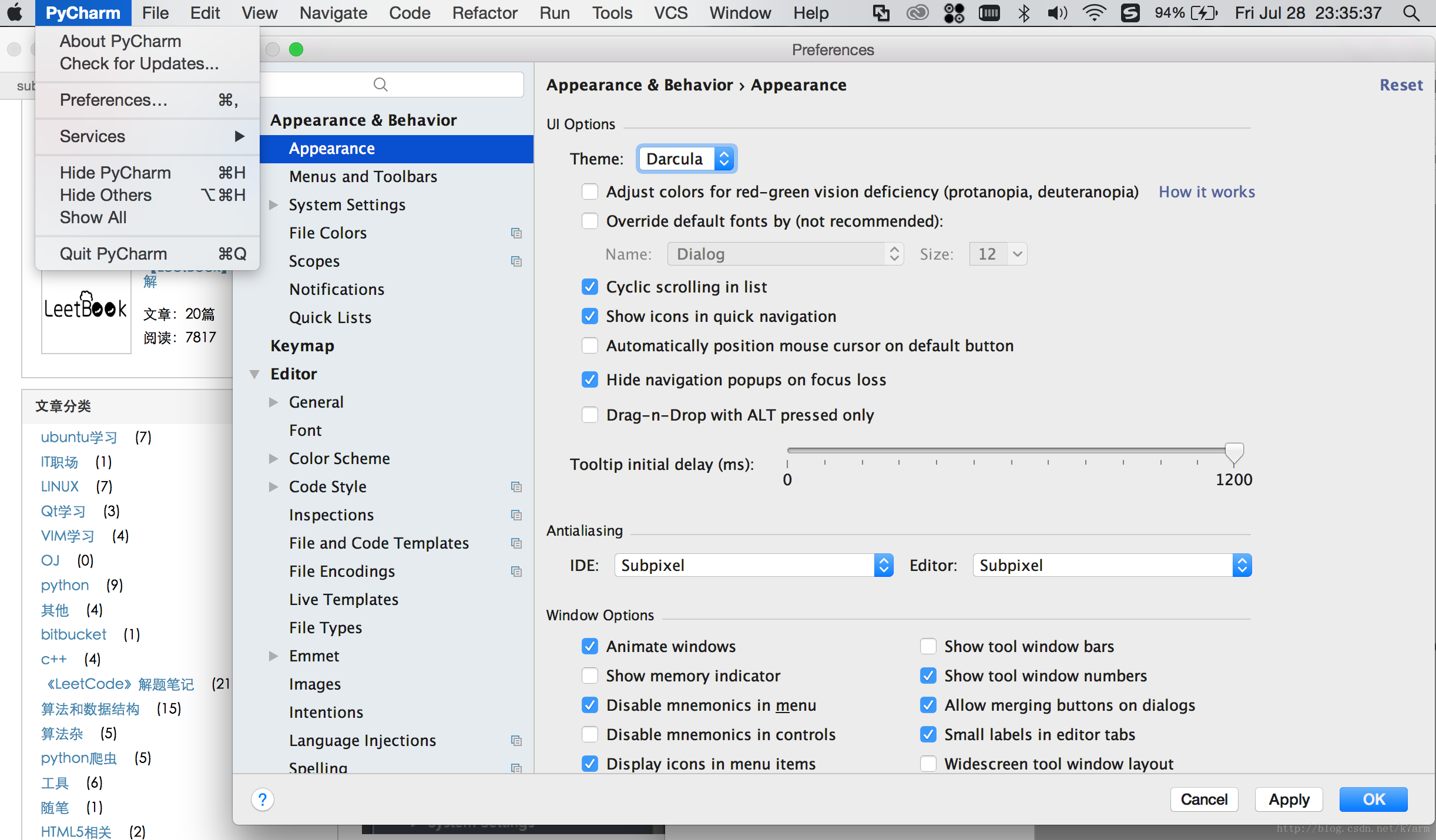
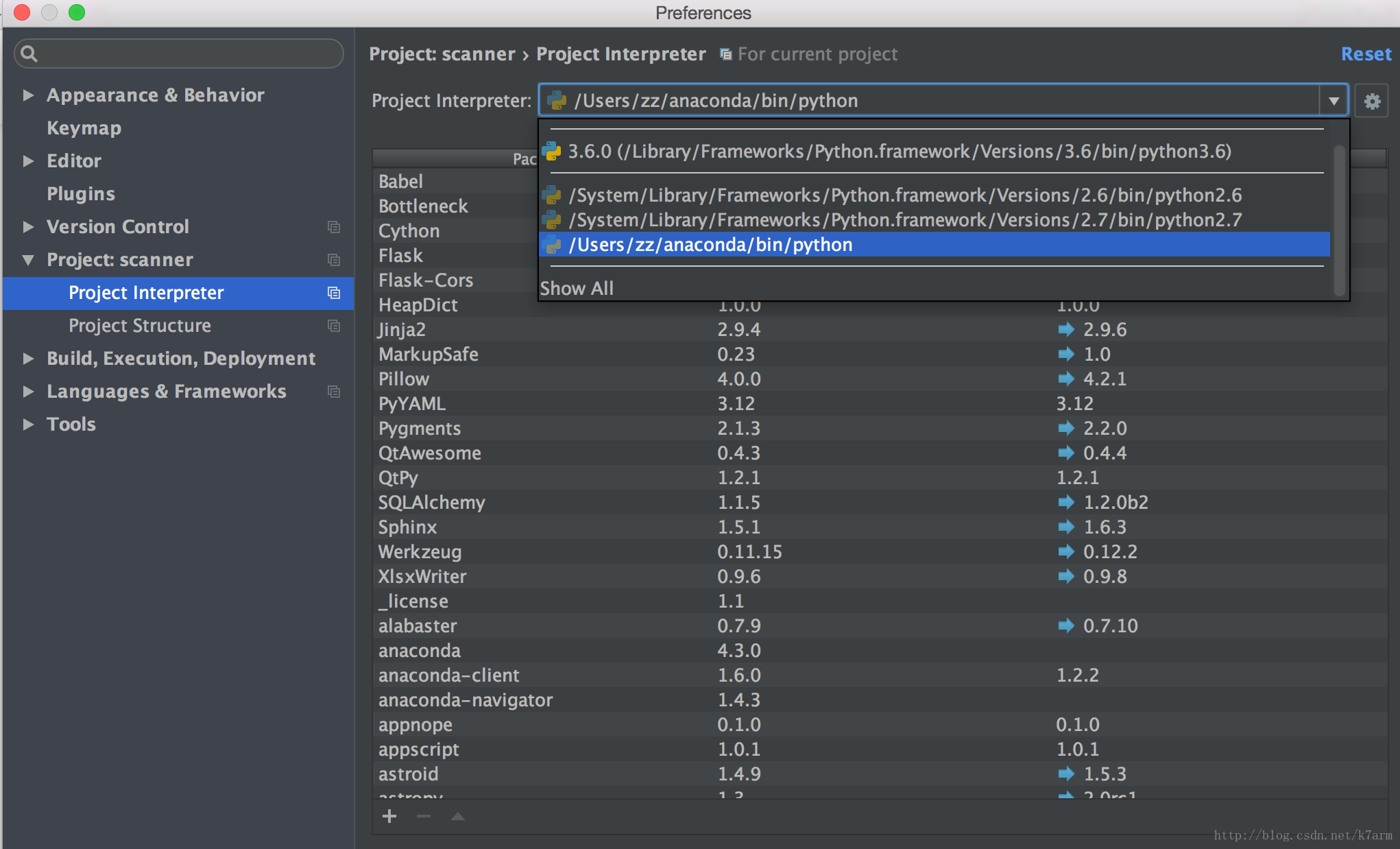
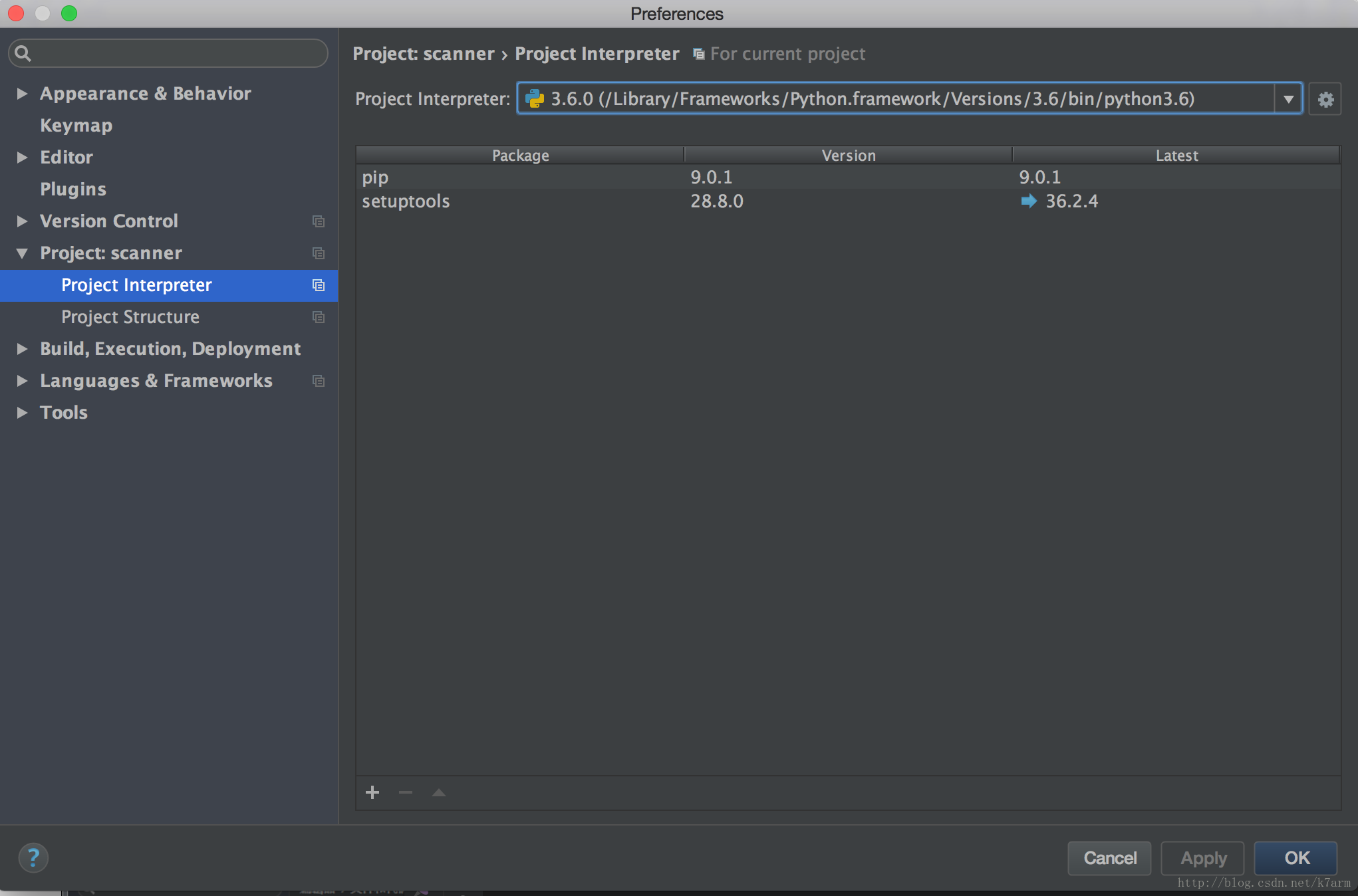

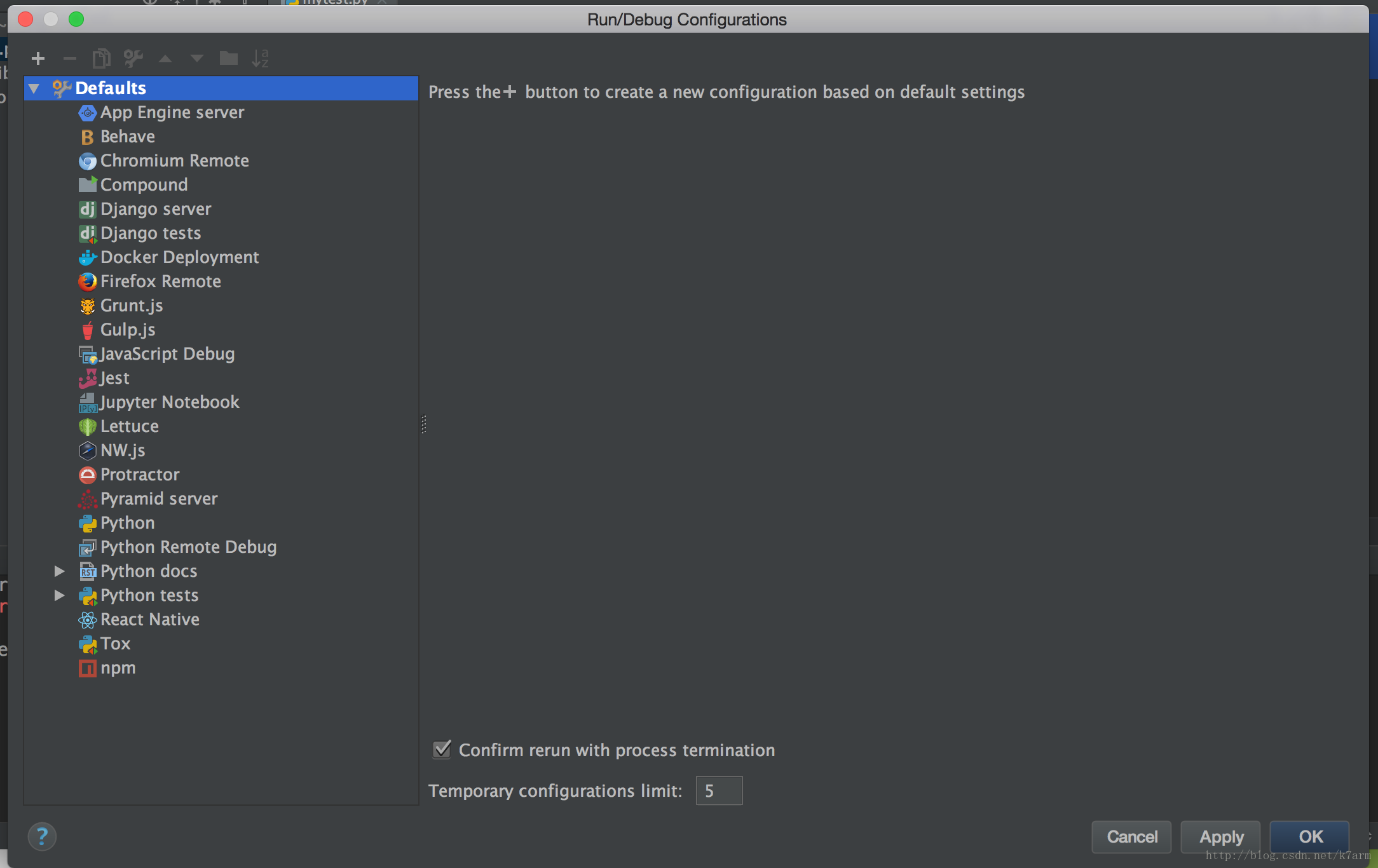
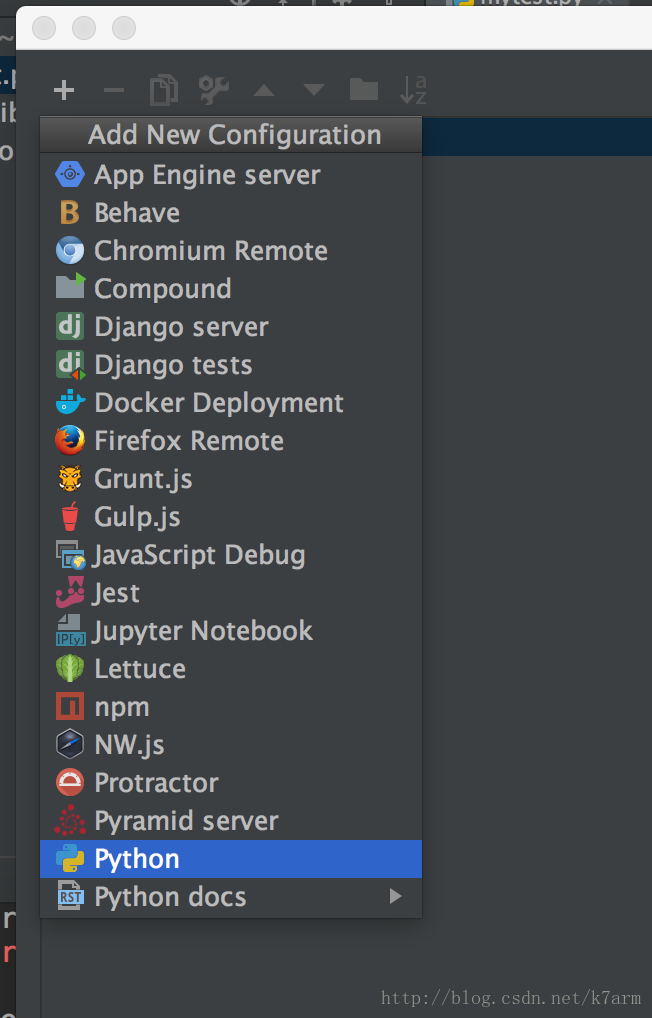
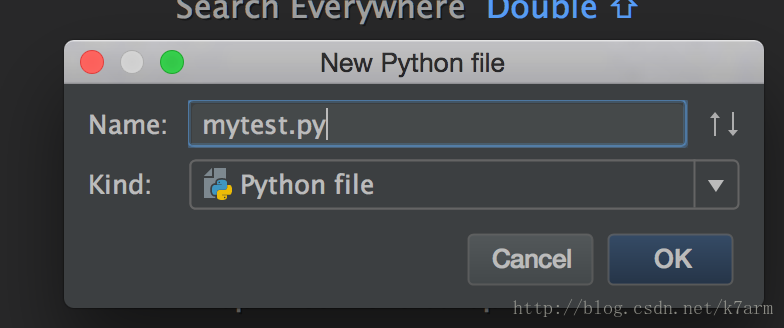
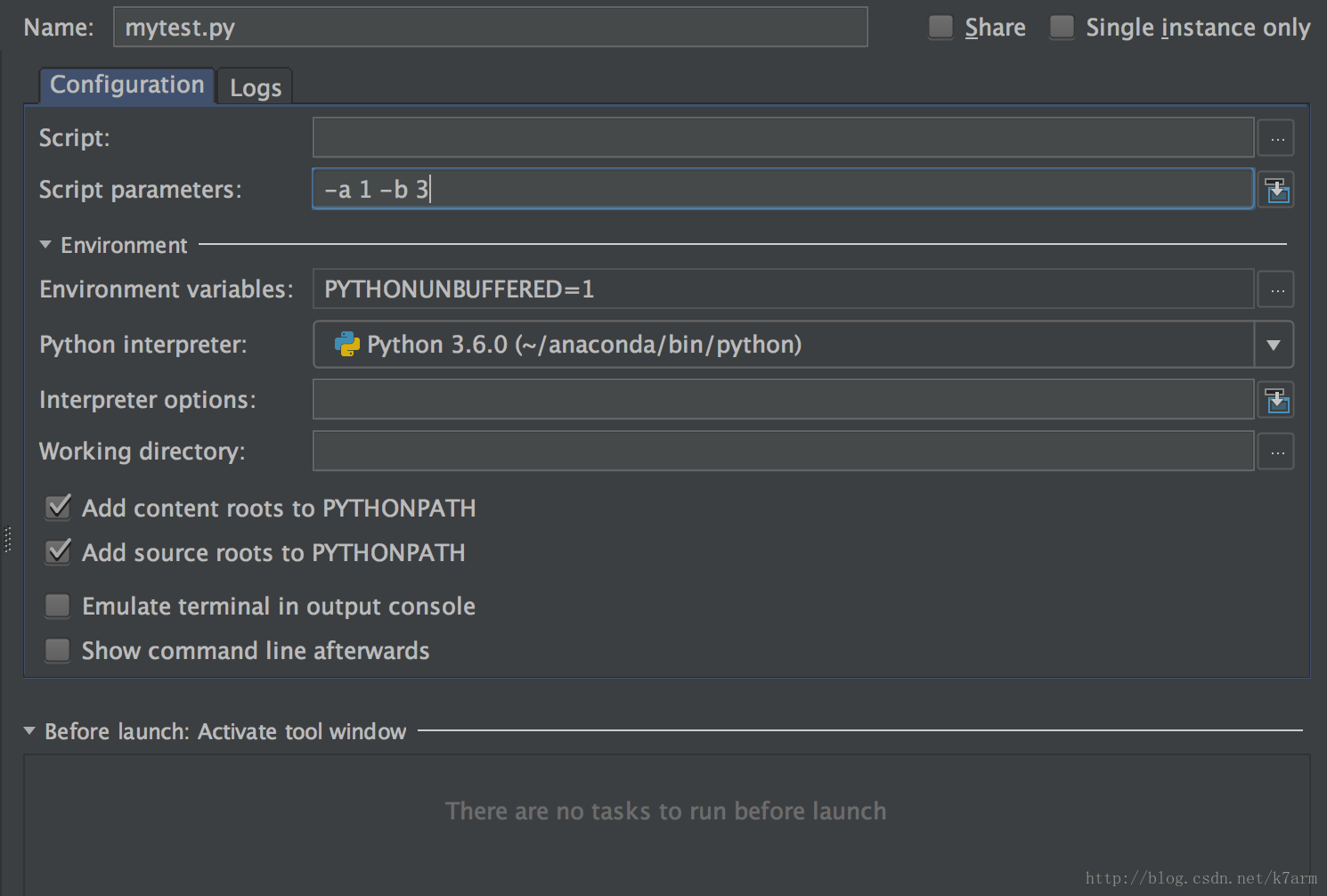
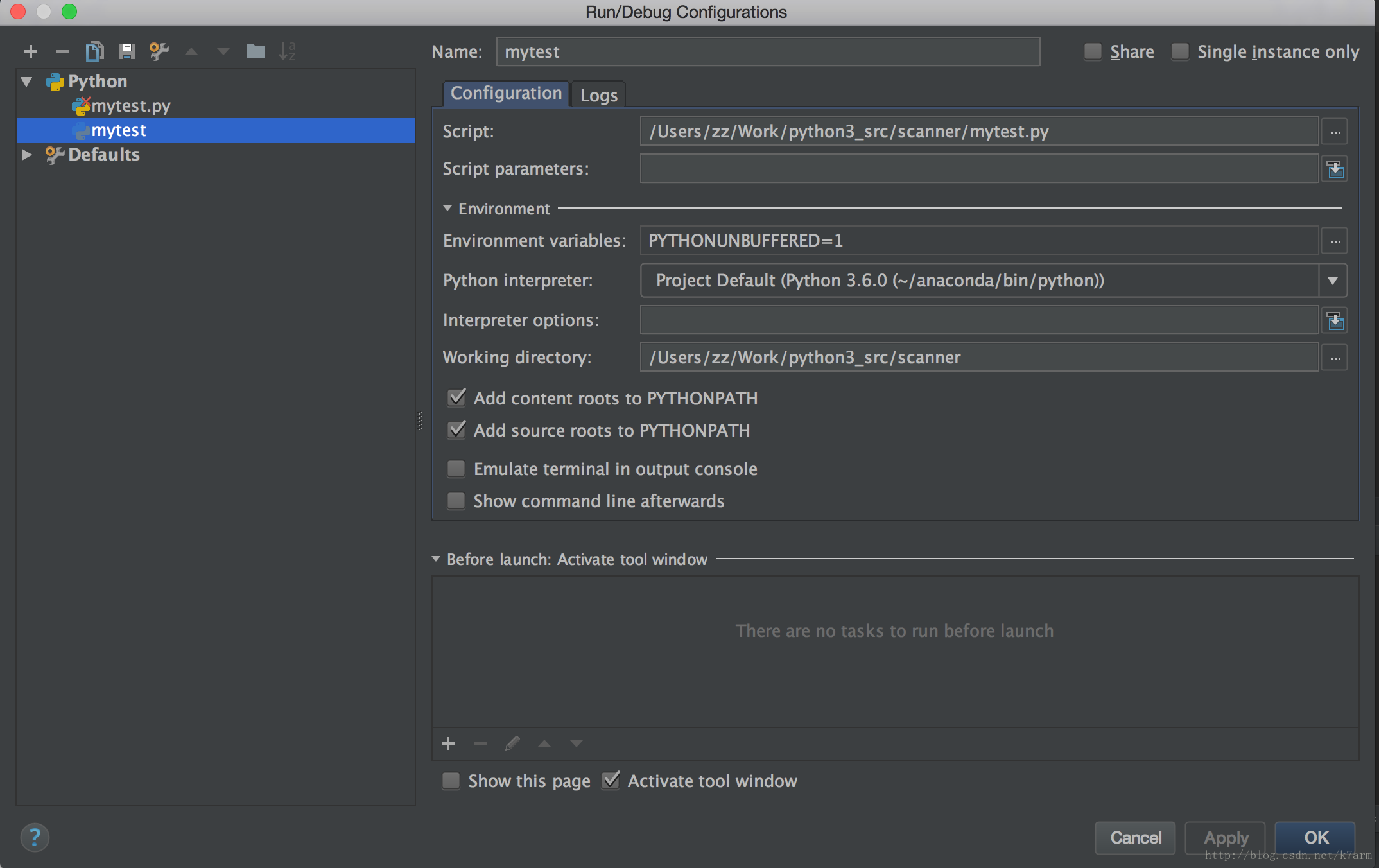
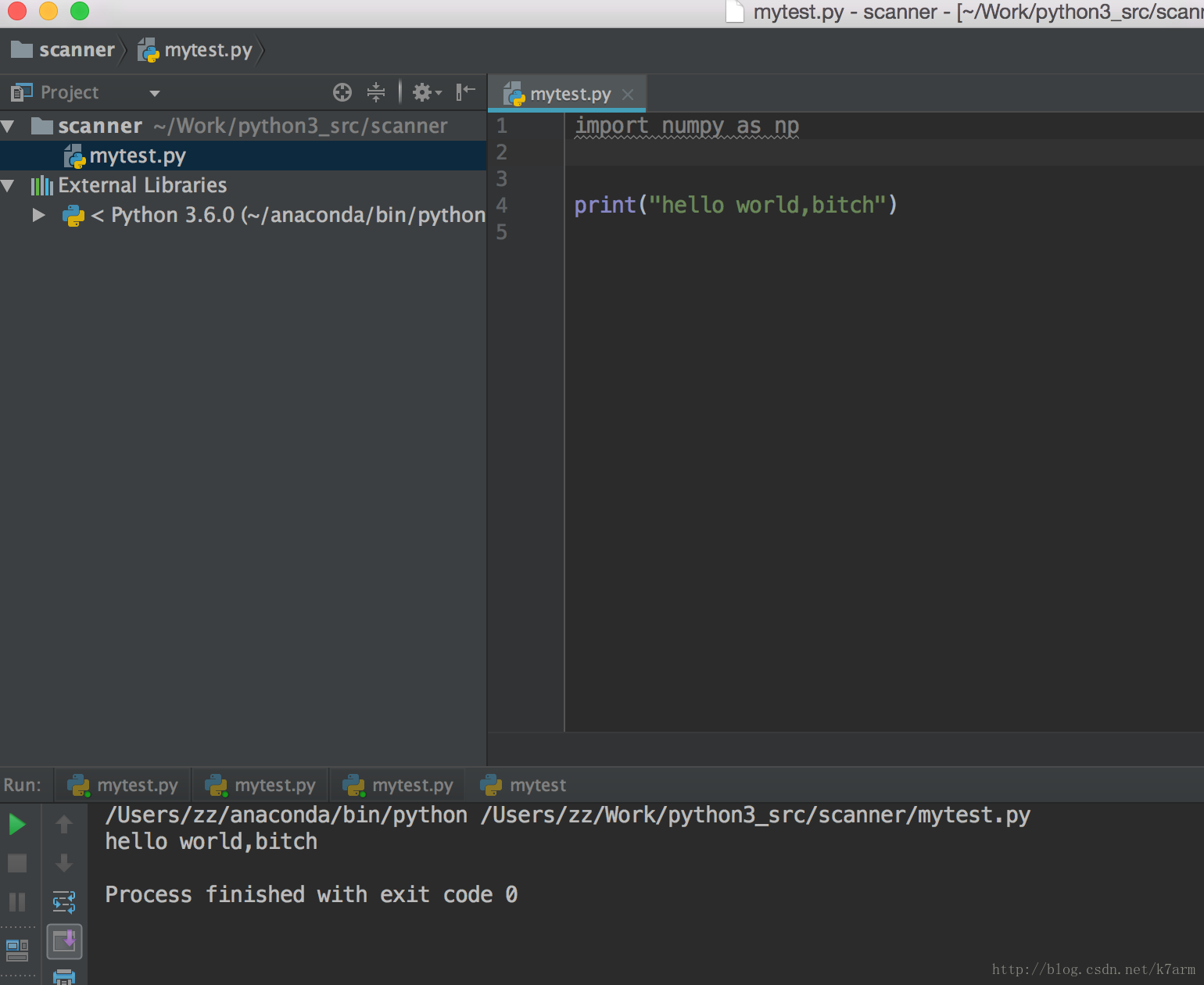













 1947
1947











 被折叠的 条评论
为什么被折叠?
被折叠的 条评论
为什么被折叠?








